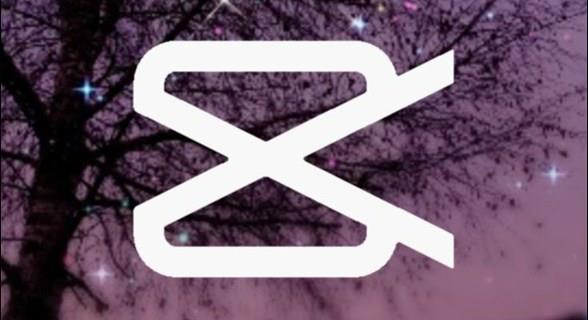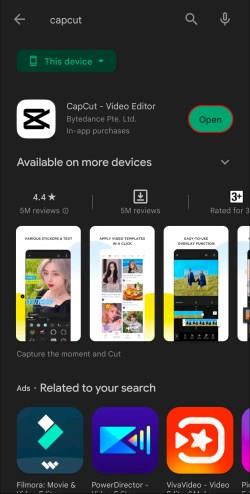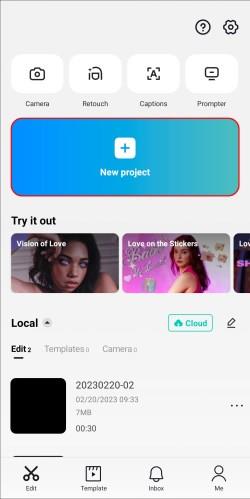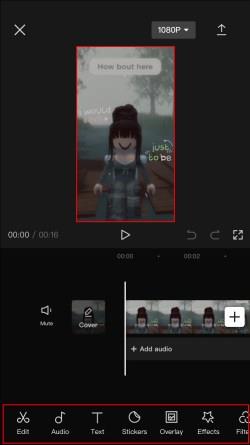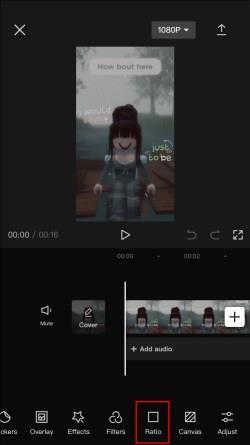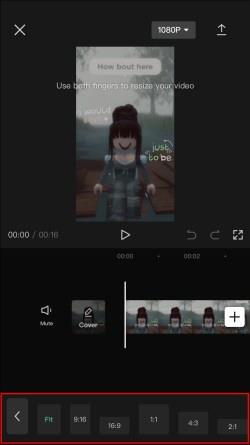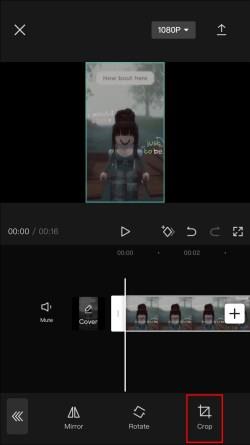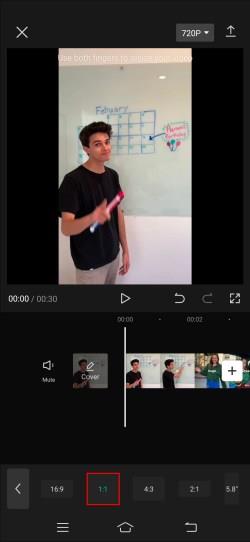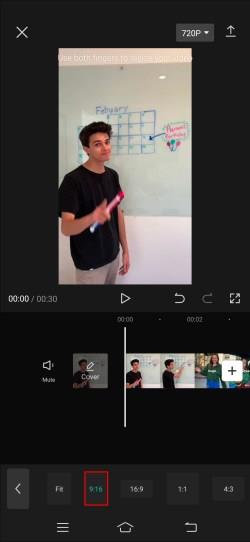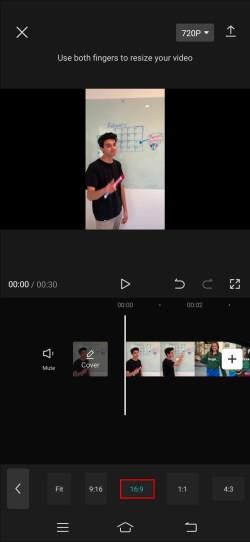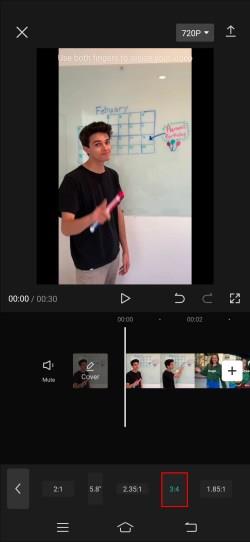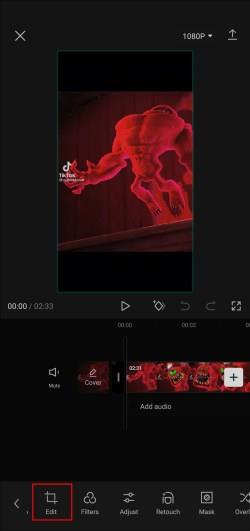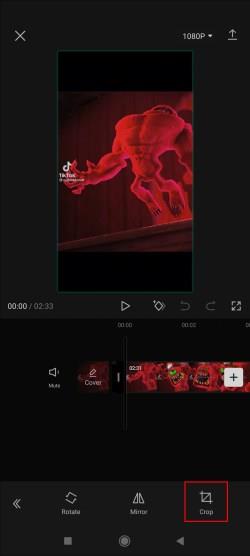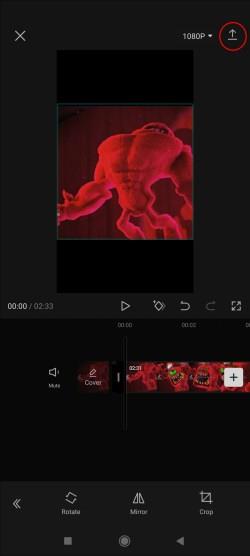Ja jums ir problēmas ar videoklipu displeja lielumu dažādās platformās, iespējams, būs jāmaina malu attiecība. Par laimi, CapCut video rediģēšanas lietotne ļauj viegli rediģēt profesionāla izskata videoklipus.
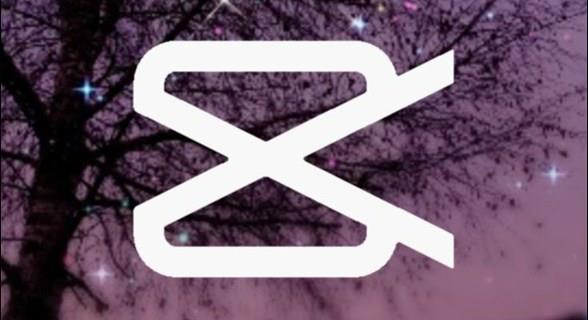
Šajā rakstā mēs paskaidrosim, kā mainīt videoklipa malu attiecību programmā CapCut.
Aspect Ratio mainīšana programmā CapCut
Lai varētu rediģēt videoklipus, jums ir jāpārliecinās, vai tālrunī ir instalēta programma CapCut. Lietotne ir bezmaksas. Dodieties uz Play veikalu , lai lejupielādētu to Android vai App Store , ja izmantojat iPhone.
Lūk, kas jums jādara, lai mainītu sava videoklipa malu attiecību programmā CapCut.
- Lejupielādējiet lietotni CapCut no Play veikala vai App Store un atveriet lietotni savā ierīcē, lai redzētu galveno saskarni.
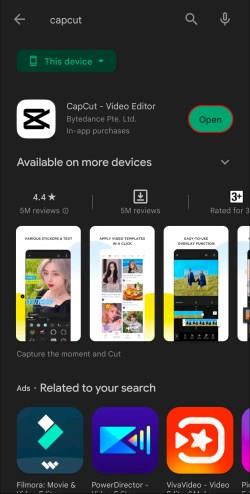
- Lai importētu videoklipu, ekrānā nospiediet pogu Jauns projekts . Pēc tam varat atlasīt video, kuru vēlaties rediģēt, no kameras ruļļa vai citiem ierīcē saglabātajiem videoklipiem.
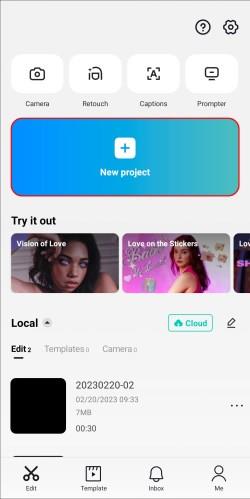
- Videoklips tiks parādīts lietotnes sadaļā Multivide . Pieskarieties videoklipam, kuru vēlaties pielāgot. Videoklips tiks atvērts lietotnes sadaļā Redaktors .
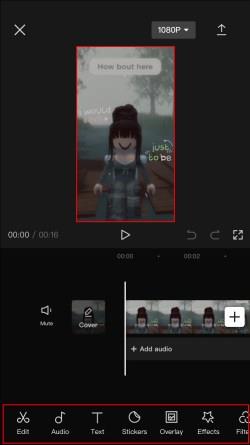
- Ekrāna apakšdaļā esošo rīku komplektā pieskarieties pogai Attiecība . Tiks atvērta izvēlne ar daudzām malu attiecību opcijām, no kurām izvēlēties.
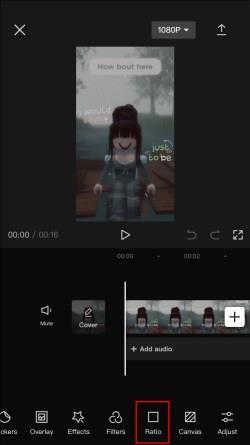
- Izvēlieties vēlamo malu attiecību no opcijām, tostarp 9:16, 4:3, 16:9, 1:1 utt.
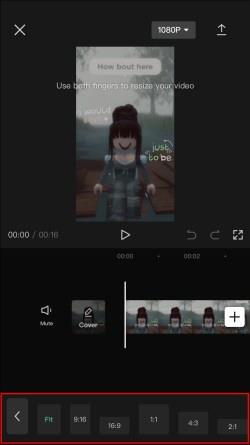
- Ja jums ir jāpielāgo videoklips, proporcijas pielāgošanas rezultātā dažas sadaļas var tikt izgrieztas. Varat izmantot apgriešanas rīku, lai atbilstoši pielāgotu videoklipu.
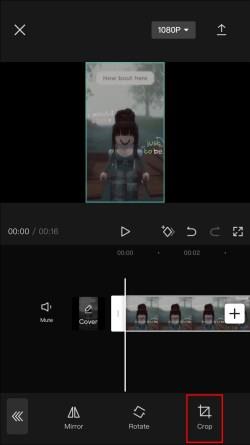
- Pieskarieties pogai Saglabāt , lai saglabātu video izmaiņas, kad esat apmierināts ar korekciju. Pēc tam varat eksportēt vai kopīgot videoklipu.

Kā izvēlēties pareizo malu attiecību manam videoklipam pakalpojumā CapCut
CapCut malu attiecības dažādiem mērķiem atšķiras. Jūs varētu būt neizpratnē par pareizo malu attiecību vēlamajam formātam.
Kā jūs zināt, kura no tām ir pareiza?
Atgriežoties pie 4. darbības iepriekšējā sadaļā, jūs redzēsit atvērto attiecību opciju izvēlni. Katra malu attiecības opcija ir piemērota dažādām platformām. Tālāk ir norādītas dažas izplatītākās iespējas un katras labākās izmantošanas iespējas.
- 1:1 (Kvadrāts): šī malu attiecība ir ideāli piemērota tādām sociālo mediju platformām kā Instagram. Izmantojiet to saviem stāstiem un rullīšiem.
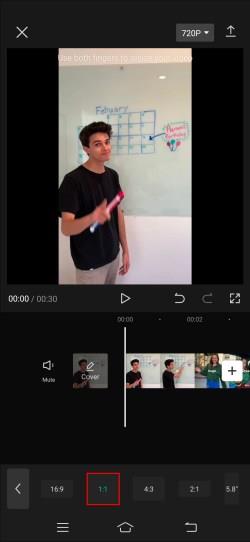
- 9:16 (vertikāli): šī malu attiecība ir paredzēta portreta stila videoklipiem. Optimizēts skatīšanai mobilajās ierīcēs, daudzi to izmanto Instagram stāstiem, TikTok videoklipiem un portreta stila reklāmām un pamācībām. Neliela šīs attiecības atšķirība ir 4:5 (Portrets), kas kalpo tam pašam mērķim.
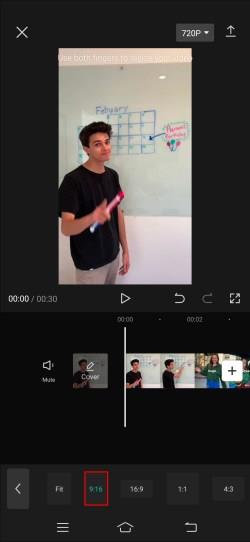
- 16:9 (platekrāna): šī attiecība ir standarta videoklipiem datora monitorā vai platekrānā. Varat to izmantot YouTube videoklipiem, Vimeo un Facebook videoklipiem.
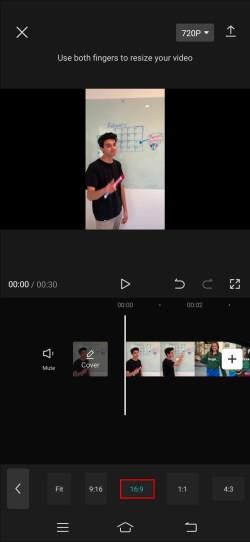
- 3:4 (ainava): šī attiecība ir piemērota jebkuram ainavas stila videoklipam. Opcija tiek atbalstīta tādās platformās kā Instagram un Facebook.
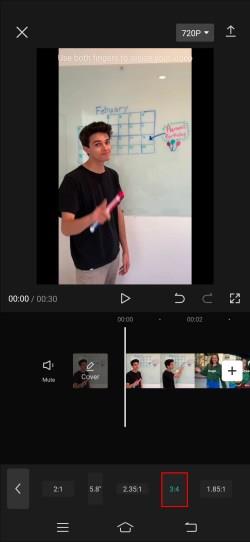
Kā atbrīvoties no CapCut melnajām apmalēm pēc malu attiecības maiņas
Videoklipu rediģēšana var kļūt nedaudz netīra. Pat tādās vienkāršās lietotnēs kā CapCut, mainot videoklipa malu attiecību, var rasties dažas formatēšanas problēmas.
Ap jūsu videoklipu var parādīties melnas apmales kā pastkastītes efekts. Tas nozīmē, ka jūsu multivide neatbilst atlasītajai malu attiecībai.
Lai noņemtu melnās apmales, rīkojieties šādi:
- Ekrāna apakšējā labajā stūrī pieskarieties pogai Rediģēt .
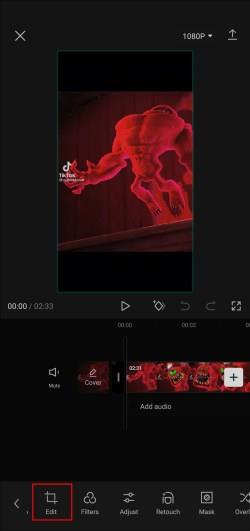
- Pieskarieties apgriešanas rīkam , lai pielāgotu videoklipa izmēru. Varat manuāli apgriezt melnās apmales no pastkastītes efekta.
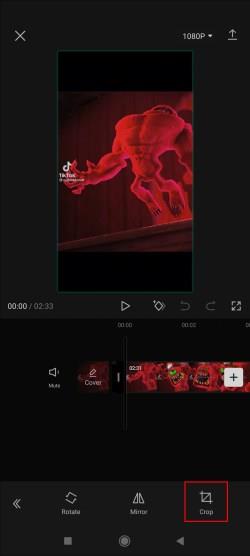
- Kad esat apmierināts ar rezultātiem, eksportējiet videoklipu.
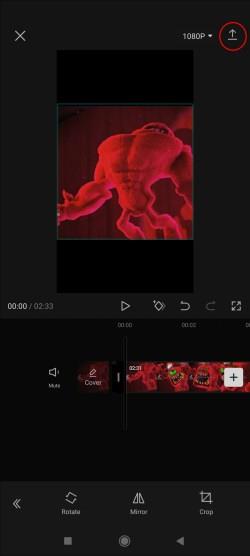
Ja nevēlaties apgriezt videoklipu, varat izvairīties no pastkastītes efekta. Lai to izdarītu, jums ir jāizvēlas pareizā malu attiecība, kas atbilst jūsu videoklipa sākotnējai malu attiecībai. Lai to skatītu, pārbaudiet sava video faila rekvizītus.
Dažos gadījumos, iespējams, nevarēsit pilnībā noņemt pastkastītes. Tas notiek, ja sākotnējā malu attiecība ievērojami atšķiras no proporcijas, kuru mēģināt sasniegt. Labākais risinājums būtu izveidot pielāgotu malu attiecību, lai tā vislabāk atbilstu oriģinālajam videoklipam, vienlaikus pēc iespējas likvidējot pastkastīti.
FAQ
Vai ir svarīgi mainīt mana videoklipa malu attiecību programmā CapCut?
Jūsu videoklipa malu attiecība nosaka displeju dažādās platformās un ierīcēs. Ja malu attiecība ir nepareiza, jūsu videoklips tālrunī var izskatīties nevainojams, bet monitorā tas ir izstiepts vai mazs. Ja neplānojat videoklipu skatīt citās platformās, malu attiecībai ir mazāka nozīme.
Vai CapCut ir ierobežotas malu attiecības?
CapCut malu attiecības laika gaitā var mainīties. Tas piedāvā virkni populāru malu attiecību, tostarp 4:3, 16:9, 1:1, 9:16 un citas. Lielākajai daļai lietotāju malu attiecības opcijas līdz šim ir izrādījušās pietiekamas.
Vai varu mainīt “Jauna projekta” malu attiecību programmā CapCut?
Jā, jūs varat mainīt malu attiecību no “jauna projekta opcijas”. Videoklips nav jāimportē, lai varētu mainīt malu attiecību. Pēc jauna projekta uzsākšanas izvēlnē vienkārši atlasiet vajadzīgo attiecību. Programmā CapCut jebkurā laikā rediģēšanas laikā varat mainīt malu attiecību.
Vai varu saglabāt dažādas malu attiecības kā iepriekš iestatītus programmā CapCut?
Katram projektam varat mainīt dažādas malu attiecības. Tomēr Capcut pašlaik nepiedāvā iespēju saglabāt dažādas malu attiecības kā sākotnējos iestatījumus.
Vai programmā CapCut var izveidot pielāgotas malu attiecības?
Jā, CapCut piedāvā iespēju izveidot pielāgotas malu attiecības. Varat apgriezt savus videoklipus, lai tie atbilstu jūsu projektam nepieciešamajam formātam.
Kļūstiet par video rediģēšanas profesionāli
Videoklipa pareizās malu attiecības pielāgošana ir vērtīgs rīks video rediģēšanas prasmju rīklodziņā. Bet tam nav jābūt sarežģītam. CapCut piedāvā plašu malu attiecību iespēju klāstu, padarot procesu vienkāršāku. Jūs varat viegli izvēlēties piemērotu attiecību jebkuram projektam.
Vai esat kādreiz izmantojis CapCut malu attiecības rīku? Vai saņēmāt vēlamos rezultātus? Paziņojiet mums tālāk komentāru sadaļā.